Se sei un fan di Chrome, potresti conoscere molto bene le sue funzionalità di Compilazione automatica. Le funzionalità di compilazione automatica del browser Google Chrome ti consentono di compilare moduli o voci senza alcuna digitazione manuale.
Sebbene la funzione di compilazione automatica sia estremamente utile, potrebbero esserci momenti in cui desideri eliminare le voci di compilazione automatica esistenti. Potresti avere il motivo per cancellare la compilazione automatica in Chrome; forse le voci salvate non sono corrette o ti sei trasferito di recente in una nuova posizione e così via.
spettacolo
Come cancellare la compilazione automatica in Chrome
Qualunque sia il motivo, cancellare le voci di compilazione automatica in Chrome è semplicissimo. Di seguito, abbiamo condiviso alcuni semplici passaggi per cancellare la compilazione automatica nel browser Google Chrome. Iniziamo.
Come cancellare una singola voce di compilazione automatica in Google Chrome?
Diciamo che ti sei appena trasferito in una nuova posizione e desideri aggiornare la nuova posizione; invece di cancellare tutte le voci di compilazione automatica, puoi rimuovere l’indirizzo salvato e aggiungerne uno nuovo. Ecco come puoi rimuovere una singola voce di compilazione automatica in Google Chrome.
1. Apri il browser Google Chrome sul tuo computer.
2. Successivamente, fai clic sui tre punti in alto a destra sullo schermo.
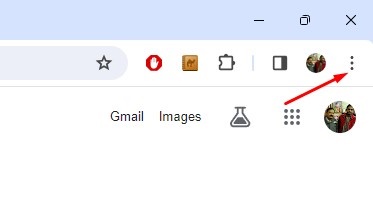
3. Nel menu Chrome, seleziona Password e compilazione automatica.
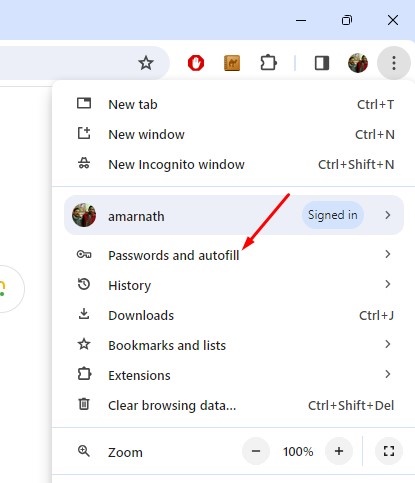
4. Nel menu Password e compilazione automatica, seleziona Indirizzo e altro o Metodi di pagamento. Quindi, scegli il tipo di contenuto di compilazione automatica che desideri rimuovere.
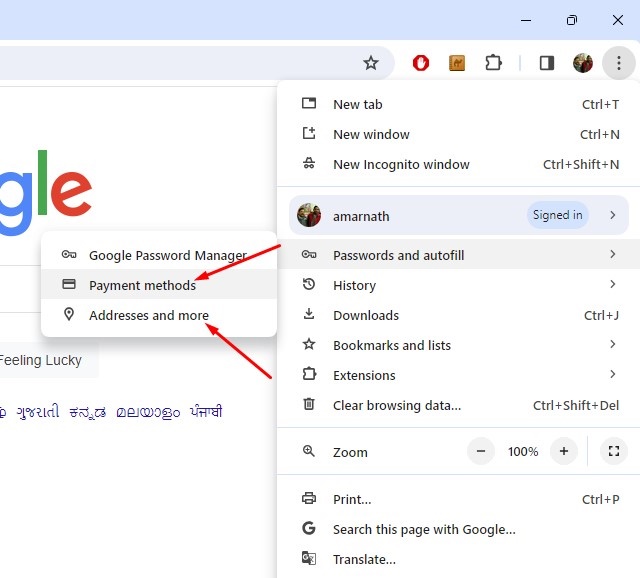
5. Per rimuovere un indirizzo o un metodo di pagamento, fare clic sui tre punti accanto alla voce. Nelle opzioni visualizzate, seleziona Elimina.
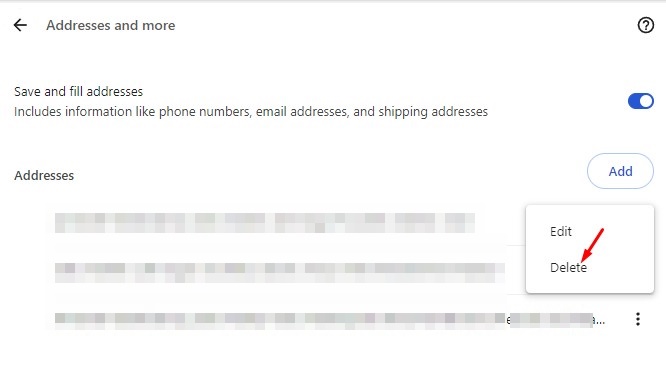
7. Allo stesso modo, se desideri eliminare una password, seleziona Gestore password Google e fai clic sulla password che desideri rimuovere.
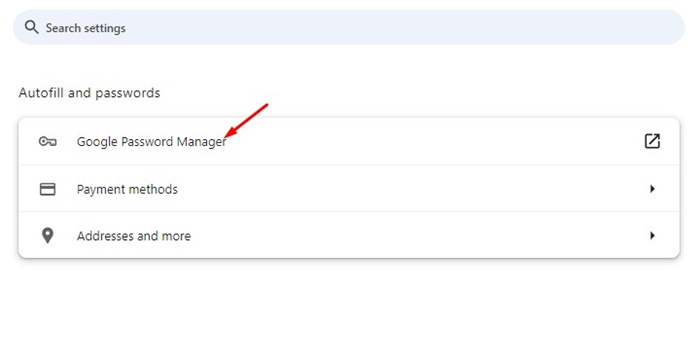
8. Quando si apre l’immissione della password, fare clic su Elimina.
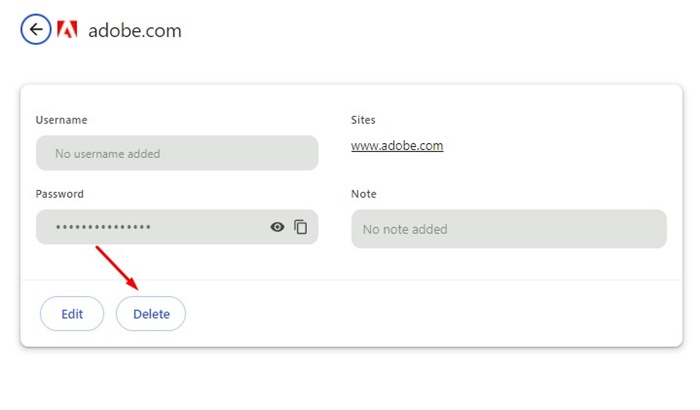
Questo è tutto! Ecco come puoi rimuovere una singola voce di compilazione automatica nel browser Google Chrome.
Come rimuovere tutte le voci di compilazione automatica in Google Chrome?
Se lo desideri, puoi rimuovere tutte le voci di compilazione automatica anche dal tuo browser Google Chrome. Per cancellare tutte le voci di compilazione automatica in Chrome, segui questi semplici passaggi.
1. Avvia il browser Google Chrome.
2. Quando si apre il browser, fare clic sui tre punti nell’angolo in alto a destra.
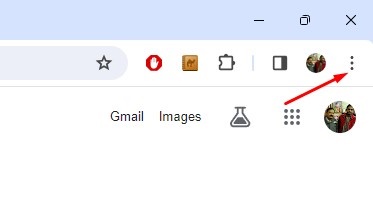
3. Nel menu Chrome, seleziona Impostazioni.
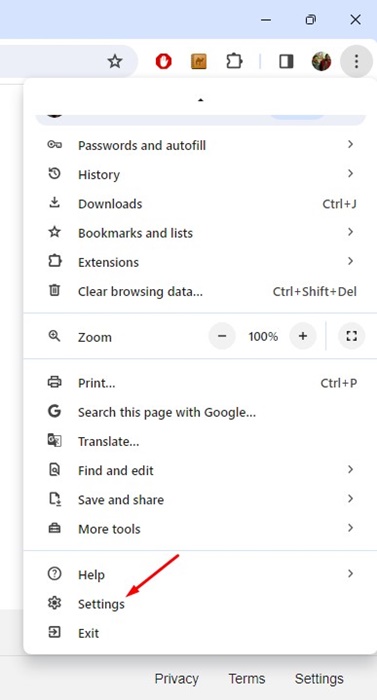
4. Nelle Impostazioni, passa a Privacy e Sicurezza.
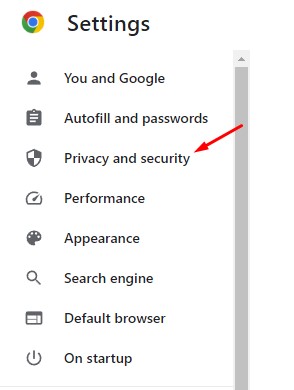
5. Sul lato destro, fai clic su Cancella dati di navigazione.
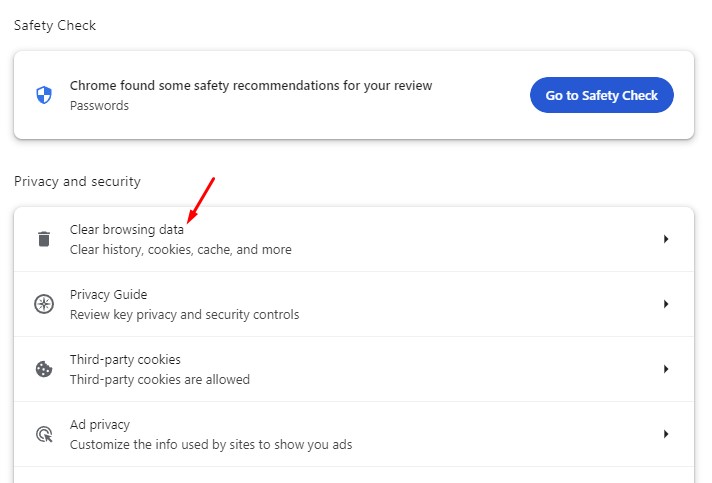
6. Successivamente, passa alla scheda Avanzate.
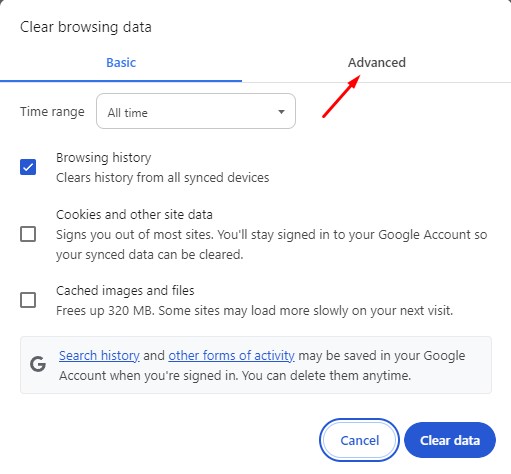
7. Selezionare Tutto nell’Intervallo di tempo.
8. Successivamente, controlla i dati del modulo Compilazione automatica e deseleziona tutti gli altri elementi selezionati. Una volta terminato, fai clic su Cancella dati.
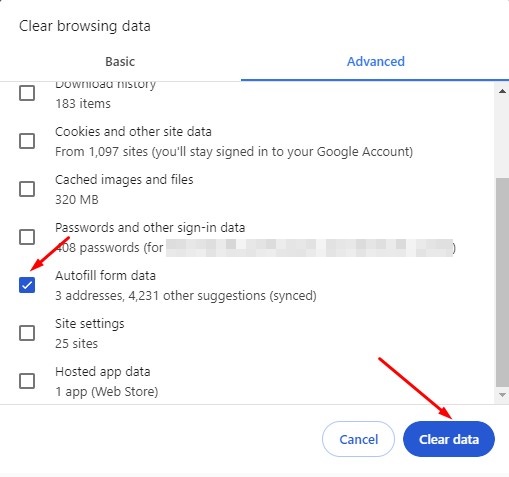
Questo è tutto! Ciò rimuoverà tutte le voci di compilazione automatica salvate sul browser web Google Chrome.
Come disattivare completamente la compilazione automatica in Chrome
Anche se la compilazione automatica è un’ottima funzionalità che consente di risparmiare tempo, potresti voler disattivarla per qualche motivo. Ecco alcuni semplici passaggi per disattivare completamente la compilazione automatica in Chrome.
1. Avvia il browser Google Chrome sul tuo computer.
2. Quando si apre il browser web, fare clic sui tre punti nell’angolo in alto a destra e selezionare Impostazioni.
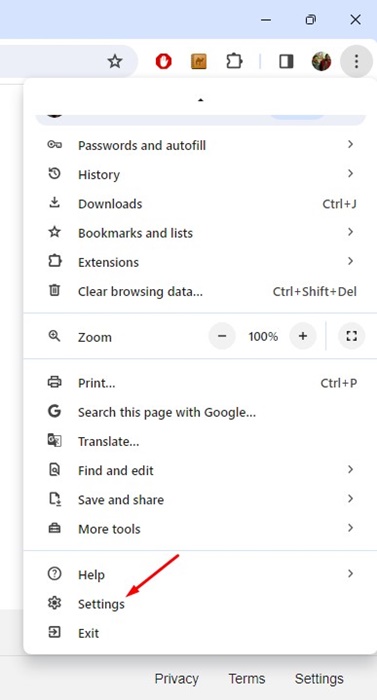
3. Nel menu Chrome, seleziona Compilazione automatica e password.
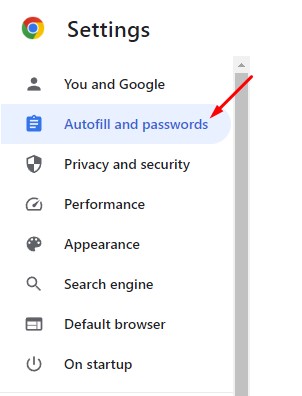
4. Seleziona Metodi di pagamento.
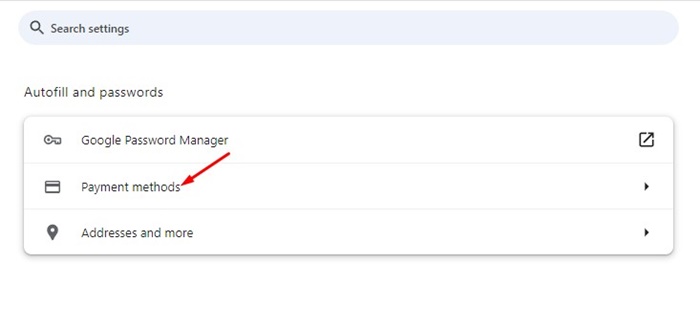
5. Nella schermata Metodi di pagamento, disattiva l’interruttore per i metodi di pagamento Salva e compila.
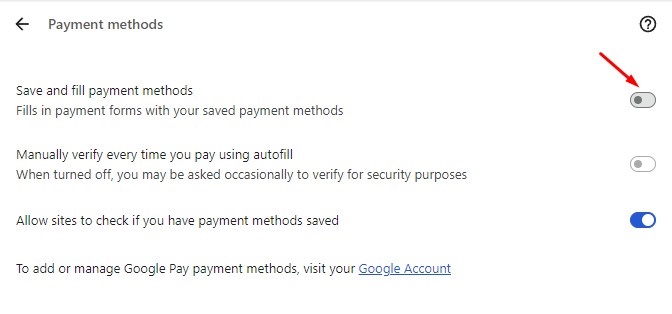
6. Torna alla pagina precedente e seleziona Indirizzi e altro.
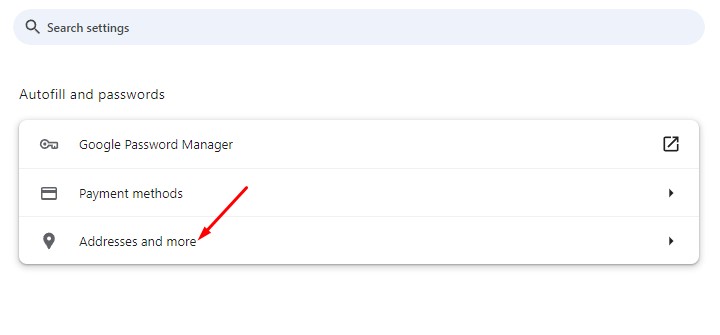
7. Nella schermata Indirizzi e altro, disattiva l’interruttore per Salva e compila indirizzi.
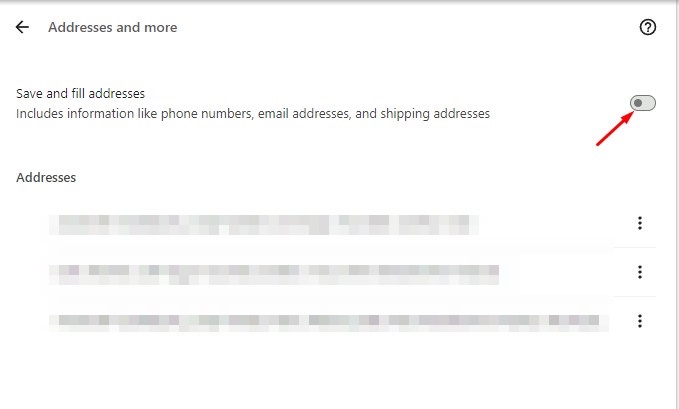
8. Torna alla pagina precedente e seleziona Gestore password Google.
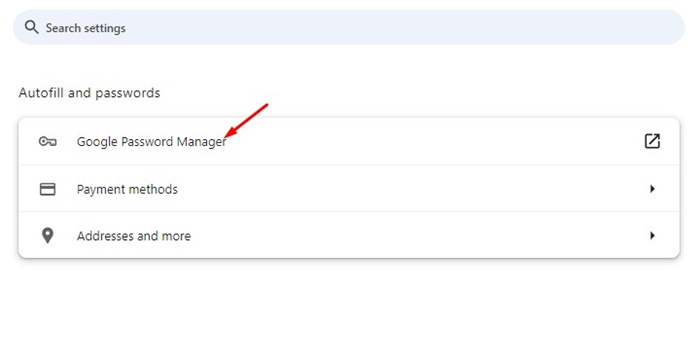
9. Nel riquadro di sinistra, selezionare Impostazioni.
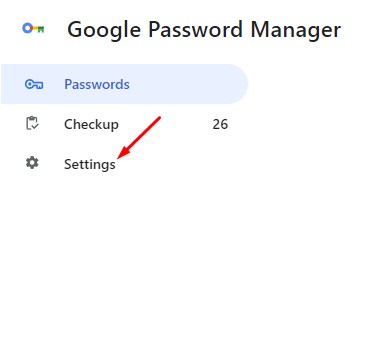
10. In Impostazioni, disattiva l’interruttore per “Offri di salvare le password” e “Accedi automaticamente”.
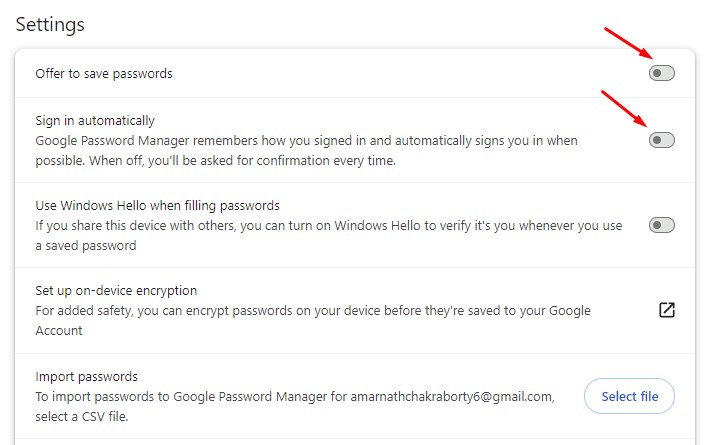
Questo è tutto! Ciò disattiverà la funzione di compilazione automatica nel tuo browser Google Chrome. Dopo aver apportato le modifiche, Chrome non raccoglierà più le tue password, indirizzi e metodi di pagamento.
Questi sono alcuni semplici passaggi per cancellare la compilazione automatica nel browser Google Chrome. Puoi seguire i passaggi che abbiamo condiviso per gestire in modo efficace le voci di compilazione automatica nel browser. Se hai bisogno di ulteriore aiuto su questo argomento, discutilo con noi nei commenti qui sotto.

